Maison >Tutoriel système >Série Windows >Comment passer en mode tablette sous win11 ? Comment passer librement en mode tablette dans le système win11
Comment passer en mode tablette sous win11 ? Comment passer librement en mode tablette dans le système win11
- WBOYWBOYWBOYWBOYWBOYWBOYWBOYWBOYWBOYWBOYWBOYWBOYWBavant
- 2024-02-12 08:30:271526parcourir
L'éditeur PHP Xigua vous présentera comment passer en mode tablette sous Win11. Le système Win11 offre un mode tablette pratique, permettant aux utilisateurs de fonctionner plus confortablement lorsqu'ils utilisent des tablettes. Pour passer en mode tablette, vous pouvez trouver l'option « Mode appareil » via « Centre de notifications » dans le coin inférieur droit de la barre des tâches, cliquez dessus et sélectionnez « Mode tablette ». Si vous souhaitez revenir librement au mode bureau traditionnel, cliquez simplement à nouveau sur « Centre de notifications » et sélectionnez « Mode bureau » dans « Mode appareil ». Grâce à cette opération simple, vous pouvez basculer librement entre le mode tablette et le mode bureau du système Win11 en fonction des besoins réels, améliorant ainsi votre expérience d'utilisation.
Comment passer librement en mode tablette dans le système win11
1. Ouvrez les paramètres de l'ordinateur et cliquez sur Système dans le coin supérieur gauche.
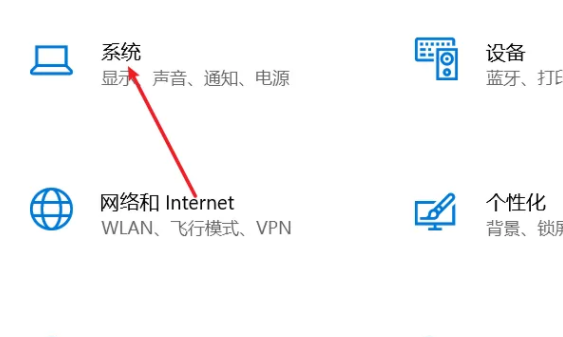
2. Cliquez ensuite sur "Tablette" ci-dessous
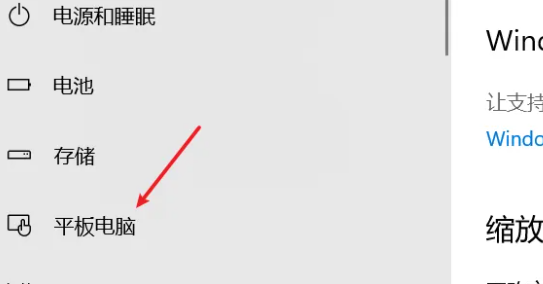
3. Configurez-le simplement pour qu'il s'ouvre ou non selon vos propres besoins.
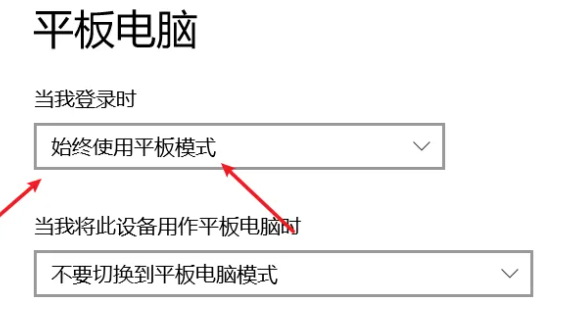
Ce qui précède est le contenu détaillé de. pour plus d'informations, suivez d'autres articles connexes sur le site Web de PHP en chinois!
Articles Liés
Voir plus- Comment installer le pilote de la carte réseau sans fil dans Win11
- Comment désactiver le logiciel antivirus dans Win11
- Comment résoudre le problème des caractères tronqués dans les documents du système Win11
- Comment fermer le centre de sécurité Win11
- Tutoriel de démonstration d'images et de textes sur l'installation du système Win11 à partir d'un disque USB

